Kuinka palauttaa Androidin tehdasasetukset
Mitä tietää
- Mene asetukset > Järjestelmä > Pitkälle kehittynyt > Palauta asetukset > Poista kaikki tiedot (palauta tehdasasetukset).
- Kun poisto on valmis, määritä laitteesi ja palauta varmuuskopioidut tiedot.
- Jos laitteesi on jäässä, aseta Android palautustilaan. Sammuta se ja pidä se sitten painettuna Äänenvoimakkuutta pienemmälle+Tehoa.
Tässä artikkelissa kerrotaan, kuinka Androidin tehdasasetukset palautetaan. Tämän artikkelin ohjeet koskevat Android 10:tä ja uudempaa, ja niiden pitäisi toimia riippumatta siitä, kuka Android-puhelimesi on valmistanut (Samsung, Google, Huawei, Xiaomi jne.).
Kuinka nollata Android-laite
Varmista varmuuskopioi Android-tietosi ennen nollausprosessin aloittamista. Android Marshmallowista (versio 6.x) alkaen laitteesi varmuuskopioi automaattisesti Google asema. Tai voit ladata sovelluksen, kuten Ultimate Backupin, varmuuskopioidaksesi laitteen manuaalisesti. Kun se on tehty, noudata näitä ohjeita palauttaaksesi Android-älypuhelimesi tai -tablettisi tehdasasetuksiin.
Nämä vaiheet koskevat kaikkia Android-puhelimia ja -tabletteja. Prosessi varten Samsung-laitteen nollaus on vähän erilainen.
Avaa puhelimesi tai tablettisi asetukset sovellus.
-
Napauta Järjestelmä > Pitkälle kehittynyt > Palauta asetukset.
Voit ehkä ohittaa Pitkälle kehittynyt ja mene suoraan Palauta asetukset.
-
Napauta Poista kaikki tiedot (palauta tehdasasetukset) > Poista kaikki tiedot. Anna tarvittaessa PIN-koodi, salasana tai kuvio.
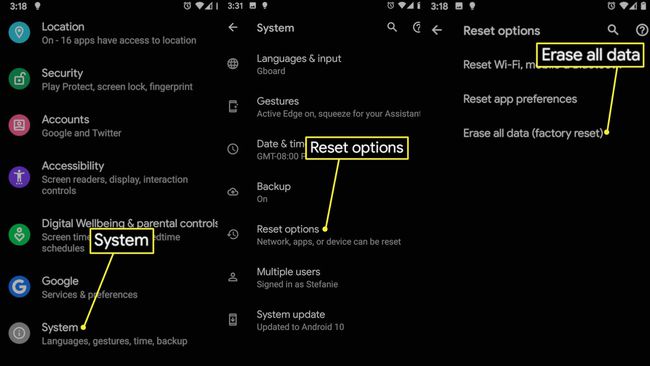
-
Valitse Poista kaikki tiedot uudelleen.
Tämä vaihe on piste, josta ei ole paluuta. Kun olet valinnut sen, poistoprosessi alkaa.
Kun poistoprosessi on valmis, määritä laitteesi ja palauta varmuuskopioidut tiedot.
Kun Android-laitteesi jäätyy tai ei käynnisty kunnolla
Jos et voi suorittaa tehdasasetusten palautusta, koska laitteesi on jähmettynyt tai ei käynnisty, voit suorittaa laitteiston nollauksen menemällä Androidiin palautus tila. Aseta laite palautustilaan sammuttamalla se ja pitämällä sitten painikkeiden yhdistelmää painettuna. Useimmissa laitteissa Äänenvoimakkuutta pienemmälle ja Tehoa painikkeet toimivat.
Seuraavassa luettelossa näkyvät suosittujen Android-pohjaisten laitteiden painikeyhdistelmät. Jos laitteesi valmistajaa ei näy luettelossa, helpoin tapa löytää tiedot on etsiä Googlesta "hard reset" ja laitteen tuotemerkki.
Paina muita painikkeita ennen kuin painat Tehoa -painiketta.
| Puhelimen valmistaja | Paina näitä painikkeita | Lisävaiheet |
|---|---|---|
| Samsung | Äänenvoimakkuuden lisäys + kotipainike + virta | Ei mitään |
| Google Nexus/Pixel | Äänenvoimakkuuden vähennys + virta | Ei mitään |
| HTC | Äänenvoimakkuuden vähennys + virta | Joissakin HTC-malleissa jatka äänenvoimakkuuden vähennyspainikkeen painamista virtapainikkeen vapauttamisen jälkeen. |
| Motorola Moto Z/Droid | Äänenvoimakkuuden vähennys + virta | Useimmissa Moto-laitteissa pidä äänenvoimakkuuden vähennyspainiketta painettuna samalla, kun painat virtapainiketta ja vapautat sen. |
| LG | Äänenvoimakkuuden vähennys + virta | Kun LG-logo tulee näkyviin, pidä äänenvoimakkuuden vähennyspainiketta painettuna samalla, kun vapautat virtapainikkeen, ja paina sitten virtapainiketta uudelleen. |
| Sony Xperia | Äänenvoimakkuuden vähennys + virta | Ei mitään |
| Asus muuntaja | Äänenvoimakkuuden vähennys + virta | Ei mitään |
Kun laite on Android-palautustilassa, valitse komennot äänenvoimakkuuspainikkeilla. Tässä tapauksessa komento on jokin muunnelma sanoista "pyyhi" tai "delete data". Se voi yksinkertaisesti sanoa: "Suorita tehdasasetusten palautus". Tarkka sanamuoto voi vaihdella valmistajan mukaan. Useimmat laitteet käyttävät Tehoa -painiketta Enter-painikkeena. Prosessi voi kestää useita minuutteja.
Android-palautustilaan pääsee eri tavoin, koska valmistajat tekevät palautustilan käynnistämisen vahingossa vaikeaksi. Palautustilan ansiosta laite on helppo pyyhkiä.
3 syytä nollata Android-laitteesi
Tehdasasetusten palautus tarkoittaa, kun kaikki tabletin tai älypuhelimen tiedot poistetaan ja laite palaa alkuperäisiin valmistajan asetuksiin. Vain käyttöjärjestelmäpäivitykset selviävät tästä prosessista. Tehdasasetusten palautus on korvaamaton vianetsintätyökalu, ja se on välttämätön vaihe, kun myydään tai vaihdetaan vanhaa laitetta.
Ennen laitteen pyyhkimistä eli kaikkien sen tietojen poistamistakäynnistä laite uudelleen, Tarkista Internetin nopeus, ja kokeile muita vianetsintävaiheita ongelman korjaamiseksi. Suorita laitteen nollaus, jos laitteen uudelleenkäynnistys ei toimi.
